Lær hvordan du opretter en gradvis Fade i Photoshop
en af de enkleste og mest almindelige Photoshop-effekter er fade. I vores tutorial nedenfor har vi leveret syv enkle trin til, hvordan man falmer et billede i Photoshop.
Åbn den oprindelige fil.

Sæt billedet på sit eget lag.
hvis billedet er på et baggrundslag som illustreret nedenfor, skal du dobbeltklikke på billedet i panelet Lag for at sætte det på sit eget lag, der kan ændres. Når panelet nyt lag vises, skal du klikke på OK.
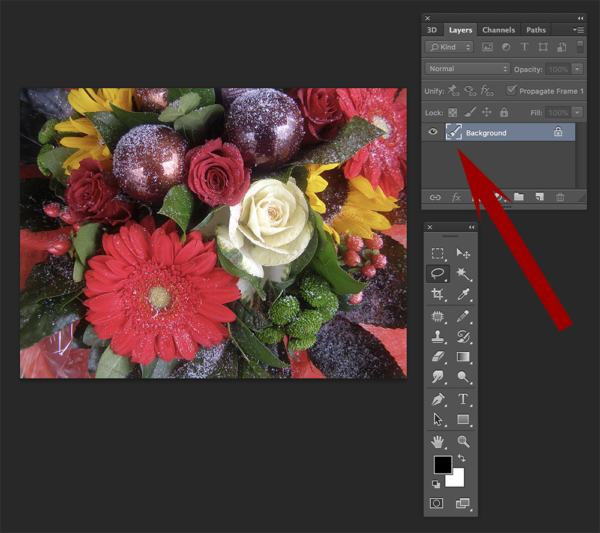
lagpanelet skal nu se sådan ud:
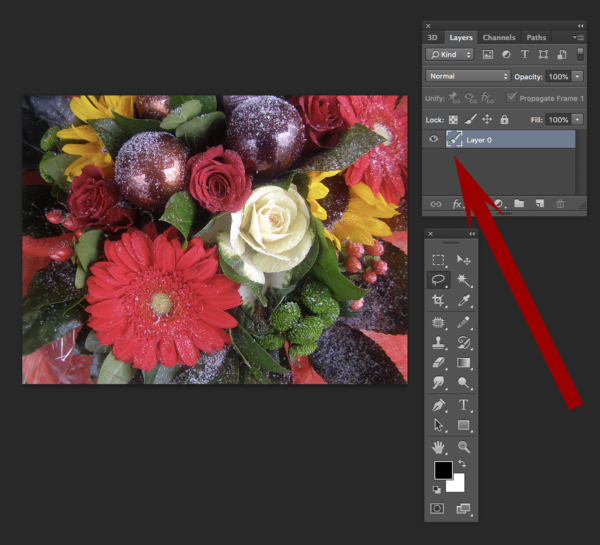
Tilføj en lagmaske til dit nye lag.
Klik på ikonet “maske” nederst på paletten.
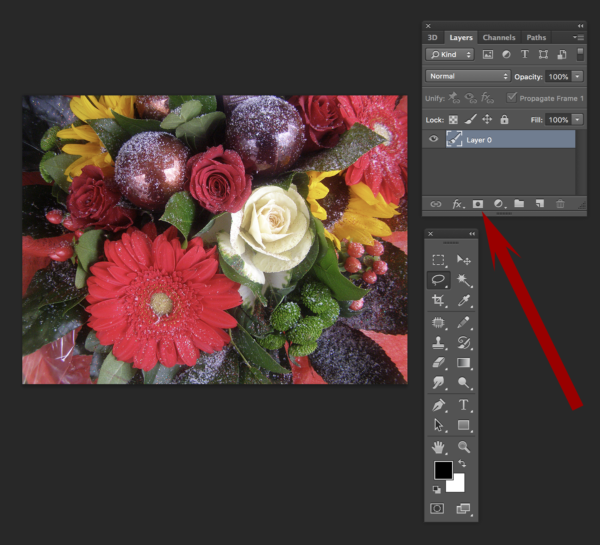
et sammenkædet rektangel vises på det lag.
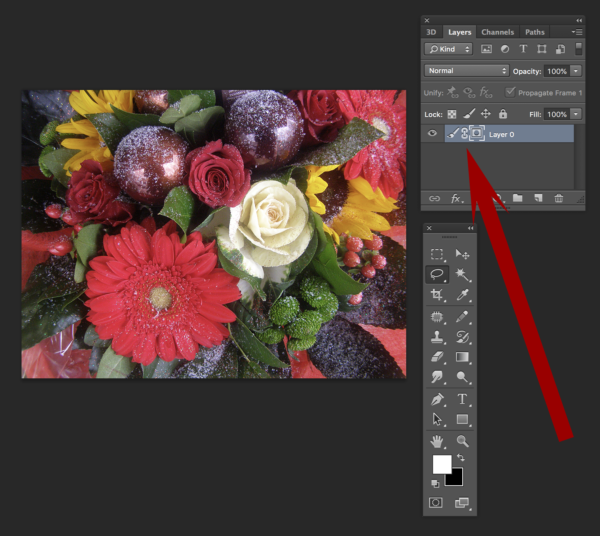
Vælg gradientværktøjet fra værktøjspaletten
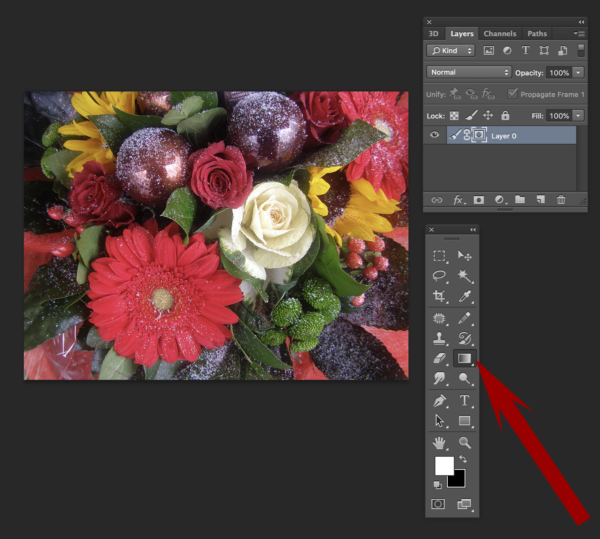
sørg for, at værktøjslinjen forhåndsviser den sort-hvide eller sort-til-gennemsigtige gradient
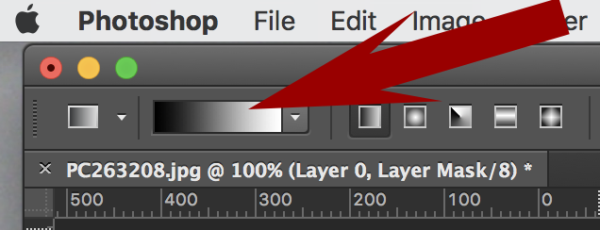
Tjek din Lagpalette.
er lagmasken fremhævet? Hvis ikke, Klik på det. Dit kun et skridt væk fra at vide, hvordan man falmer et billede i Photoshop.
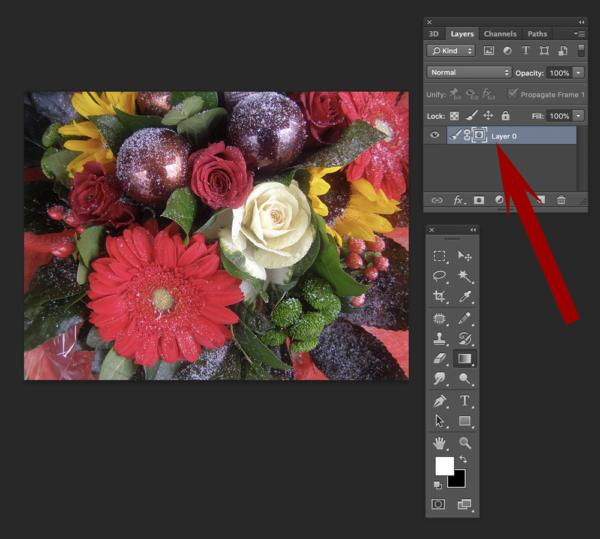
Bestem fade-udgangspunktet.
Placer markøren på det punkt på billedet, du vil være den letteste, klik og træk til det punkt, hvor du vil have fade til at starte.

nu ved du, hvordan du falmer et billede i Photoshop CS6
var denne artikel Sådan falmer du et billede i Photoshop nyttigt?